Kaip ištaisyti „Discord Update“ nepavyko begalinio pakartotinio bandymo ciklo klaidą
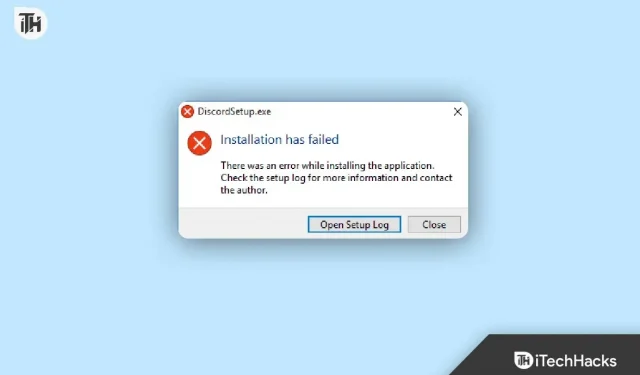
„Discord“ yra bendravimo programa, kurioje vartotojai gali susisiekti su draugais ar bendruomenėmis dalindamiesi balsu, vaizdo įrašais ir tekstu. Tai pati populiariausia programėlė šioje kategorijoje, ypač tarp žaidėjų. Dėl to ji turi milijonus vartotojų visame pasaulyje.
Nuolat atnaujindamas, jis ištaiso klaidas ir keičia savo funkcijas. Tačiau kartais jis užstringa pagrindiniame ekrane, bandydamas atsinaujinti, o tai tikrai erzina vartotojus, nes jie negali pasiekti programos.
Taigi, jei susiduriate su ta pačia problema, toliau skaitykite šį vadovą, kad sužinotumėte, kaip lengvai ištaisyti „Discord“ naujinimo klaidas sistemoje „Windows“.
Ištaisykite „Discord“ naujinimo klaidą, begalinio pakartotinio bandymo klaidą
Ši klaida įvyksta, kai vartotojai bando atidaryti programą. Ir tai vyksta ciklais, nes automatiškai bandoma atnaujinti į naujausią versiją, bet nepavyksta.
Šios „Discord“ naujinimo klaidos priežastys gali būti kelios, todėl sprendimai taip pat priklausys nuo jų. Tačiau toliau pateikiau keletą pataisymų su paprastais veiksmais, kuriuos galite atlikti norėdami lengvai ir greitai išspręsti šią problemą.
Patikrinkite savo interneto ryšį
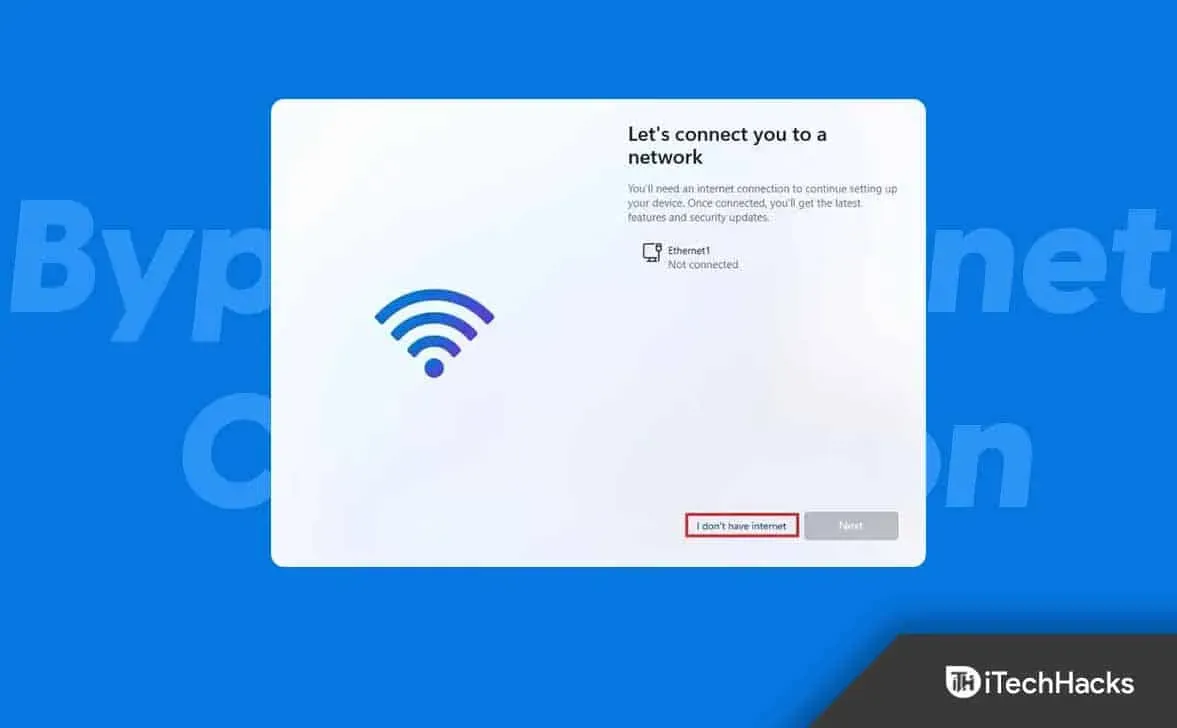
Jūsų interneto ryšys yra pirmoji ir labiausiai tikėtina ginčo atnaujinimo ciklo klaidos priežastis. Taigi pirmiausia patikrinkite, ar turite pakankamai greičio, kad užbaigtumėte atnaujinimą.
Norėdami patikrinti savo interneto būseną, atlikite šiuos veiksmus:
- Pirmiausia turite eiti į „Nustatymai“, taigi spustelėkite „Windows“ piktogramą apatiniame kairiajame kampe, tada – krumpliaračio piktogramą. Taip pat galite vienu metu paspausti Windowsd + I, kad atidarytumėte nustatymų puslapį.
- Tada pasirinkite parinktį „Tinklas ir internetas“.
- Kairiajame skydelyje pasirinkite „Būsena“, kad pamatytumėte, prie kurio tinklo esate prisijungę ir ar jis veikia tinkamai.
Jei jis neveikia tinkamai, susisiekite su IPT arba iš naujo nustatykite maršruto parinktuvą ir patikrinkite, ar problema vis dar kyla.
Paleiskite „Discord“ kaip administratorių
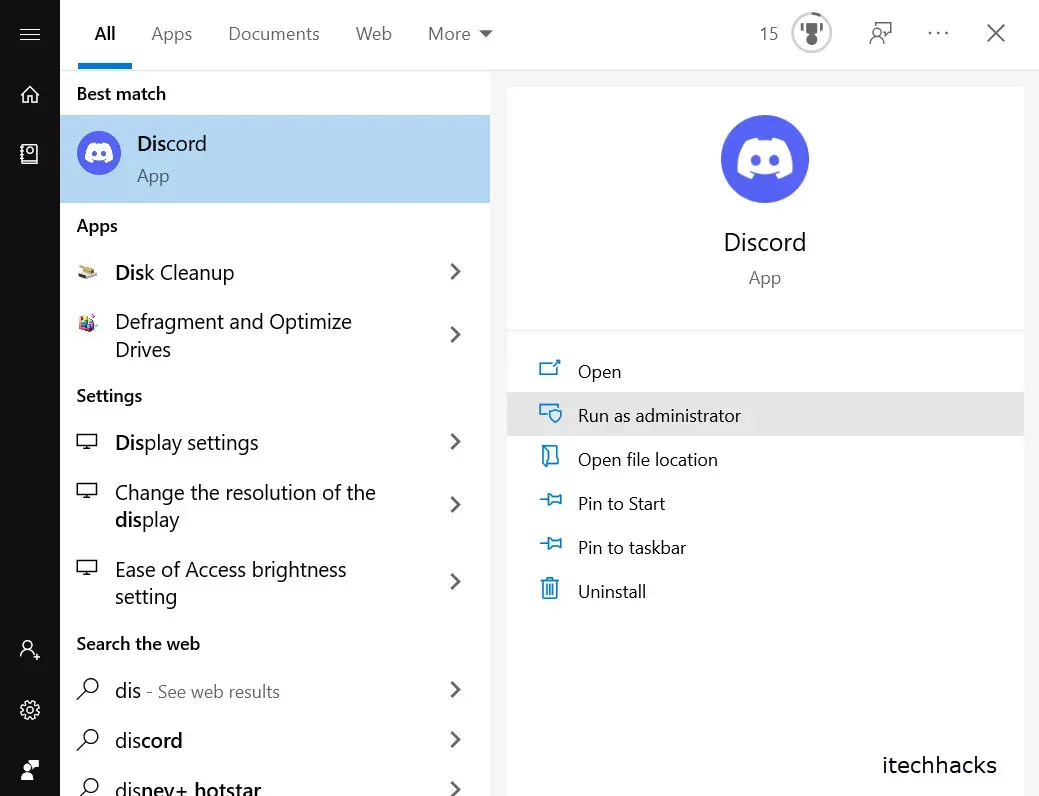
„Discord“ gali prireikti administratoriaus teisių, kad būtų galima pakeisti atnaujintą failą. Vykdydami kaip administratorius galite išspręsti problemą dėl nepavykusio nesuderinamumo atnaujinimo ciklo.
Jei nežinote, kaip tai padaryti, atlikite šiuos veiksmus:
- Kompiuteryje raskite Discord nuorodą arba paieškos juostoje įveskite discord.
- Tada dešiniuoju pelės mygtuku spustelėkite jį.
- Atsivers daugybė pasirinkimų; Jums tereikia spustelėti „Vykdyti kaip administratorių“.
Tačiau, jei atsiranda klaida, visada galite ją paleisti kaip administratorius, atlikdami šiuos veiksmus:
- Dešiniuoju pelės mygtuku spustelėkite Discord nuorodą.
- Tada apačioje pasirinkite parinktį „Ypatybės“.
- Dabar eikite į skirtuką Suderinamumas.
- Tada meniu „Nustatymai“ pažymėkite žymės langelį „Vykdyti šią programą kaip administratoriui“.
- Galiausiai spustelėkite Taikyti ir tada Gerai.
Pervardykite atnaujinimo failą
Jei naujinimo failas sugadintas, ir toliau bus rodoma naujinimo nesutapimo trikties ciklo klaida. Taigi, jei pervadinsite failą, „Discord“ nenaudos jo naujinimui. Vietoj to, jis atsisiųs naują failą iš interneto.
Jei nesate tikri dėl šio proceso, atlikite šiuos veiksmus:
- Pirmiausia dešiniuoju pelės mygtuku spustelėkite „Windows“ piktogramą ir pasirinkite Vykdyti arba galite vienu metu paspausti „Windows + R“ mygtuką, kad atidarytumėte ją tiesiogiai.
- Tada įveskite %localappdata% ir paspauskite Enter.
- Tai parodys visų įdiegtų programų failus ir iš ten raskite „Discord“.
- Failo viduje raskite atnaujinimo failą.
- Pervardykite kaip norite.
Išjungti antivirusinę
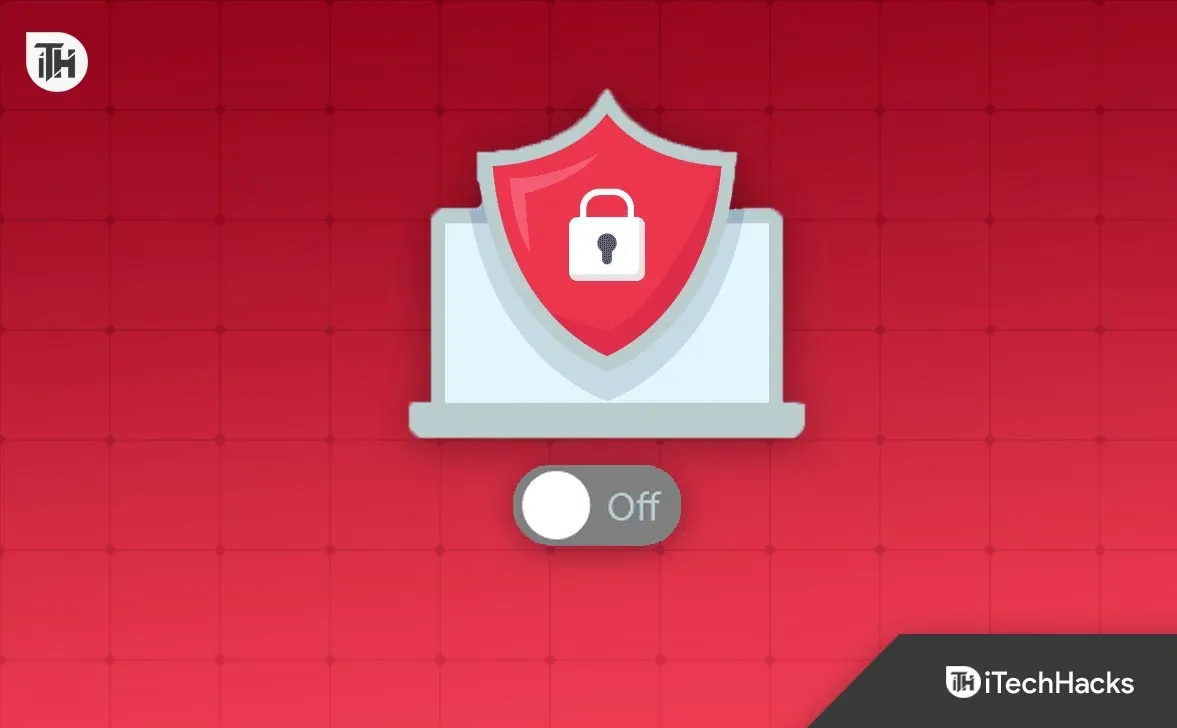
Antivirusinė programa gali trukdyti „Discord“ ir neleisti jai atsisiųsti atnaujintų failų. Todėl geriau būtų laikinai jį išjungti ir patikrinti, ar nesusidūrėte su klaida. Jei ne, tada kaltininkas buvo antivirusinė programa. O jei neveikia, vėl įjunkite.
Tačiau turėtumėte žinoti, kad dėl šio pakeitimo jūsų įrenginiui gali kilti grėsmių. Atlikite tai tik tuo atveju, jei jau žinote apie rezultatus.
Jei nežinote, kaip išjungti antivirusinę programą, šie veiksmai skirti jums:
- Pirmiausia dešiniuoju pelės mygtuku spustelėkite „Windows“ piktogramą.
- Tada spustelėkite „Task Manager“.
- Dabar eikite į skirtuką Paleistis viršuje.
- Tada sąraše raskite savo antivirusinę programą ir dešiniuoju pelės mygtuku spustelėkite ją.
- Galiausiai spustelėkite Išjungti.
Dabar iš naujo paleiskite kompiuterį, kad jis tinkamai veiktų po pakeitimų, ir patikrinkite, ar susidūrėte su klaida.
išvalyti discord talpyklą
Kita tikėtina atnaujinimo ciklo klaidos priežastis gali būti sugadinti talpyklos failai. Taigi, turėtumėte išvalyti talpykloje esančius failus ir patikrinti, ar problema vis dar egzistuoja.
Štai tokie veiksmai:
- Pirmiausia atidarykite failų tvarkyklės programą spustelėdami piktogramą darbalaukyje arba tiesiogiai paspausdami „Windows + E“ mygtukus.
- Tada paieškos juostoje įveskite %appdata%\Discord ir ieškokite.
- Būsite nukreipti tiesiai į Discord aplanką, kuriame turėsite rasti talpyklą, kodo talpyklą ir GPUCache.
- Dešiniuoju pelės mygtuku spustelėkite juos ir ištrinkite juos po vieną.
- Dabar atidarykite šiukšliadėžę ir ištrinkite visus talpyklos failus.
Iš naujo įdiekite „Discord“.
Jei kuris nors iš aukščiau pateiktų sprendimų jums nepadėjo, kad išspręstumėte nesėkmingo atnaujinimo ciklo klaidą, kaip galutinį pataisymą galite pabandyti pašalinti „Discord“ programą iš kompiuterio ir įdiegti iš naujo. Tokiu būdu taip pat galite atnaujinti į naujausią „Discord“ versiją.
Nors pašalinimo ir diegimo veiksmai yra paprasti, gali kilti problemų, jei to nepadarėte anksčiau. Taigi, norėdami tai padaryti be jokių problemų, atlikite šiuos veiksmus:
- Pirmiausia spustelėkite lango piktogramą.
- Tada spustelėkite krumpliaračio piktogramą, kad atidarytumėte „Nustatymai“, arba iškart paspauskite „Windows + I“, kad pereitumėte į puslapį.
- Iš galimų parinkčių pasirinkite Programos.
- Bus parodytos visos kompiuteryje įdiegtos programos, slinkite žemyn, kad rastumėte „Discord“ programą arba galėsite ieškoti tiesiogiai.
- Tada spustelėkite jo pavadinimą.
- Po to spustelėkite mygtuką Ištrinti.
- Ji paprašys jūsų patvirtinti; tiesiog spustelėkite taip.
Discord dabar pašalintas iš jūsų langų. Taigi dabar eikite į „Microsoft“ internetinę parduotuvę arba „Discord“ svetainę , kad ją atsisiųstumėte. Atsisiuntę įdiekite ją savo įrenginyje ir mėgaukitės nauja versija.
Išvada
Tai buvo galimi būdai, kaip ištaisyti „Discord“ begalinio pakartotinio bandymo ciklo klaidą. Tikimės, kad vienas iš jų jums padėjo. Jei vis dar susiduriate su problemomis, nedvejodami paskelbkite savo klausimus toliau pateiktuose komentaruose.


Parašykite komentarą